Windows 10 дээрх ping-г сайжруулах. Тоглоомын пингийг хэрхэн бууруулах вэ - хамгийн үр дүнтэй арга
PING команд нь сүлжээний холболтыг шалгах, вэб сайт эсвэл серверийн статусыг шалгах, серверийн хариу өгөх хугацааг тодорхойлох, домэйн эсвэл вэб сайтын IP хаягийг олж мэдэх зэрэгт үнэхээр хэрэгтэй. Энэхүү гарын авлагад бид Windows 10 үйлдлийн систем дээр ажиллаж байгаа компьютер дээр сервер, домэйн, вэб сайт, хост, IP хаяг, чиглүүлэгч рүү пинг хийх боломжтой Windows 10 дээрх сонгодог командын мөрийг олох хоёр өөр аргыг хуваалцах болно.
Windows 10 дээр тушаал хүлээх мөр болон Ping-ийг хэрхэн олох вэ?
Windows 10 компьютер дээр дарна уу Эхлэх цэс >> Бүх програм >> Windows систем>> Тушаалын мөр. Та мөн Windows командын мөрийг эндээс олох боломжтой Эхлэх товч дээр баруун товшино уу >> Командын мөр.
Командын цонхонд "ping" болон IP эсвэл вэбсайтын хаягийг бичээд Windows 10 компьютерээс ping сервер, домэйн, вэбсайт, хост, IP хаяг, чиглүүлэгч рүү гарынхаа Enter товчийг дарна уу.

Хэрэв та вэбсайт эзэмшигч бол серверийнхээ сүлжээний холболтыг шалгахын тулд вэб сервертээ пинг хийж болно. Энэ гарын авлагыг үзнэ үү. Та өөрийн домэйн эсвэл вэб сайтын хаягийг ping хийж IP хаяг болон таны сайтад хандах боломжтой эсэхийг мэдэх боломжтой. Та дотоод сүлжээний холболтыг шалгахын тулд чиглүүлэгчийнхээ IP хаягийг ping хийж болно. Та дотоод сүлжээн дэх бусад төхөөрөмжүүдэд ping хийх боломжтой туршиж үзэхтаны компьютер болон iPhone, iPad зэрэг бусад төхөөрөмжүүдийн хоорондох холболт, Samsung гар утас, ухаалаг гар утас, принтер гэх мэт. Энэ гарын авлагыг үзнэ үү.
Видео тоглоомоор амьдардаг орчин үеийн хүүхэд бүр насанд хүрэгчид ч гэсэн "пинг" гэсэн ойлголттой олон удаа тулгарч байсан байх. Энэ нь мөн мастерын байгуулсан компьютерийн сүлжээнүүдийн салшгүй хэсэг юм. Дараа нь бид энэ ойлголт нь юу гэсэн үг вэ, тоглоомын явц эсвэл сүлжээний гүйцэтгэлийг оновчтой болгохын тулд ping-ийг хэрхэн бууруулах талаар илүү дэлгэрэнгүй авч үзэх болно.
Пинг гэж юу вэ, үүнийг хэрхэн шалгах вэ
Ping гэдэг нь нэг мэдээллийн багцыг үйлчлүүлэгчээс сервер рүү дамжуулж, буцааж өгөх хугацаа юм. Холбоо барих энэ үйл явцБодит амьдрал дээр бид пинг нь гэрээсээ дэлгүүр хүртэл алхаж, буцах замдаа зарцуулдаг цаг хугацаатай адил гэж хэлж болно. Дэлгүүр бол сервер, хүн бол үйлчлүүлэгч. Хэмжилтийн нэгж нь миллисекунд (мс).
Windows үйлдлийн системийн ping-ийг тодорхойлохын тулд "WIN" + "R" товчлуурын хослол эсвэл "Start" цэсний хайлтын талбараар дуудагдсан "Run" цэсэнд cmd командыг оруулан тушаалын мөрийг оруулна уу.
Дараа нь та "ping" командыг оруулаад зайгаар тусгаарлаж, холболтыг шалгах алсын машин/сайтын хаягийг зааж өгөх хэрэгтэй.
Дэлгэцийн зургаас харахад үндсэн мэдээлэл нь дундаж утгыг харж, холболт муутайгаас болж огцом өөрчлөлт гарсан эсэхийг тодорхойлох боломжийг олгодог.
Пинг хэрхэн бууруулах вэ - одоогийн аргууд
Хэрэглэгч тодорхой сервер/сайттай холбогдохын тулд ping утгыг бууруулах ёстой гэсэн санааг агуулж болох хэд хэдэн үндсэн үйлдлүүд байдаг. Мэдээжийн хэрэг, энэ нь онлайн видео тоглоом тоглоход зайлшгүй шаардлагатай бөгөөд энэ нь тоглогч тулаанд хэрхэн оролцоход ихээхэн нөлөөлдөг. Хатууг тохируулах үед энэ нь бас шаардлагатай байж болнокомпьютерийн сүлжээ
, та өндөр чанартай холболтгүйгээр зүгээр л хийж чадахгүй.
- Хэрэв энэ нь сервер рүү үйлчлүүлэгчийн холболтын аль ч чиглэлтэй харьцуулахад хэт өндөр эсвэл байнга "үсэрч" байвал асуудал дараах байдалтай байж болно.
- Интернэт холболт муу. Үүнийг дараах байдлаар засч залруулна: сүлжээнд холбогдох аргыг өөрчилсөн (модемийг шууд кабелийн холболт эсвэл өөр болгож өөрчилсөн), үйлчилгээ үзүүлэгчийг өөрчилсөн, хэрэв холболт нь чанар муутай байвал тарифыг нэмэгдүүлэхээр шинэчилнэ. сувгийн үйлчлүүлэгчид хуваарилагдсан зурвасын өргөн. Хуучирсан драйверсүлжээний карт . Бүх зүйл маш энгийн - та үүнийг татаж авах замаар шинэчлэх хэрэгтэйшаардлагатай файлууд
- үйлдвэрлэгчийн вэбсайт эсвэл бусад сэдэвчилсэн эх сурвалжаас.
Вирус, эхлүүлэх жагсаалт, ачаалагч. Дээр дурдсан бүх зүйл нь сүлжээний хурдад сөргөөр нөлөөлнө. Мэдээжийн хэрэг, системийг вирусаас цэвэрлэж, эхлүүлэх жагсаалтыг тохируулах шаардлагатай бөгөөд зөвхөн шаардлагатай зүйлийг үлдээж, ачаалагчийг тоглоомын үеэр эсвэл тодорхой сервертэй холбогдохтой холбоотой бусад үйлдлүүдийг идэвхгүй болгох шаардлагатай. Сүүлийнх нь ялангуяа торрент үйлчлүүлэгчдэд хамаатай бөгөөд татаж авахдаа хэрэглэгчдэд хуваарилагдсан интернетийн сувгийг бүхэлд нь "хаах" боломжтой. Та мөн тодорхой өөрчлөлтүүдийг хийж болносистемийн бүртгэл
, гэхдээ та бүртгэлтэй хийсэн үйлдлийн үр дагаврыг засахад заримдаа нэлээд хэцүү байдаг гэдгийг санаж, үүнийг болгоомжтой хийх хэрэгтэй.
Байгаагүй параметрүүдийг үүсгэж болно, гэхдээ системийн бүртгэлийн тохиргоог тохируулахдаа ийм өөрчлөлтийг өөртөө итгэлтэй мэргэжилтэнд даатгах нь дээр гэдгийг дахин сануулж байна. Эдгээр бүх арга хэмжээ нь багасгахад тусална, гэхдээ болгоомжтой байгаарай.
Модем дээрх пингийг хэрхэн бууруулах вэ
Интернетэд холбогдохын тулд 3G модем ашигладаг хүмүүс бол хэрэглэгчдийн тусдаа ангилал юм. Ийм төхөөрөмжтэй ажиллахад тулгардаг бэрхшээл нь тэд янз бүрийн операторуудын хөдөлгөөнт цамхгаас дохио авдаг боловч энэ дохиог өөрөө юу ч хааж болно. 3G модемийн гүйцэтгэлийг сайжруулах, ping-г багасгах бүх үйлдлүүд нь төхөөрөмжийн хүчийг нэмэгдүүлэхийг шаарддаг. 
Ийм төхөөрөмжтэй ажилладаг туршлагатай тоглогчид болон мэргэжилтнүүд дохиог өсгөх дараах аргуудыг санал болгож байна.

Эдгээр үйлдэл бүр нь интернетийн хурдад эерэгээр нөлөөлж, пингийг мэдэгдэхүйц бууруулах болно. Та холболтын түвшинг MDMA (Mobile Data Monitoring Application) програмаар дамжуулан шалгаж болох бөгөөд энэ нь татаж аваад ажиллуулсны дараа холбогдсон модемийг (анх удаа биш байж магадгүй) илрүүлж, дохионы чанарын утгыг dbm нэгжээр харуулах болно. 5-30 секундын сааталтай мэдээллийг бодит цаг хугацаанд динамик унших нь модемийг байрлуулах хамгийн тохиромжтой газрыг тодорхойлох боломжийг танд олгоно.
Тоглоомын пингийг хэрхэн бууруулах вэ
Эцэст нь хэлэхэд, бид хамгийн чухал үе шатанд ирлээ, учир нь онлайн тоглоомуудын тоо буурч байгаа нь хэрэглэгчдэд хамгийн их санаа зовдог, учир нь интернетийн холболт муу, бусад согогууд тулааны явцад амжилтанд нөлөөлдөг. World Of Tanks болон Counter-Strike: Global Offensive гэсэн маш алдартай хоёр тоглоомын жишээн дээр шаардлагатай тохиргоог хийхийг харцгаая.
CS GO дээр ping-г хэрхэн бууруулах вэ
CS GO тоглохдоо та дээр дурдсан бүх арга хэрэгслийг ашиглан ping-г өөрчлөхөөс гадна эхлүүлэх параметрүүдийг ухаалгаар өөрчлөх боломжтой. Үүнийг хийхийн тулд та STEAM платформын тоглоомын сан руу орж, тэндээс CS GO-г сонгох хэрэгтэй. Цаашдын алхмуудыг дэлгэцийн агшинд харуулав.
Нээгдсэн цонхон дээр "Эхлүүлэх параметрүүдийг тохируулах" дээр товшоод гарч ирэх мөрөнд дэлгэцийн агшинд үзүүлсэн утгыг оруулна уу.
Мөн өрсөлдөөнт горимыг эхлүүлэхийн тулд тоглогч тодорхой түвшингээс хэтэрсэн серверүүдийг сонгохгүй байхын тулд тоглоомыг оновчтой ping дээр тохируулахыг зөвлөж байна, хэрэв энэ нь мэдээжийн хэрэг боломжтой бол. Үүнийг хийхийн тулд "Тохиргоо" - "Тоглоомын сонголтууд" цэсэнд гулсагчийг хамгийн бага утгад тохируулах хэрэгтэй.
World Of Tanks дээр ping-г хэрхэн бууруулах вэ
World Of Tanks-ийн онцлог нь тоглоом тоглох явдал юм их хэмжээгээрсерверүүд, тус бүр нь бүс нутгийн хэмжээнд өөр өөр байршилд байрладаг. Тоглоомын Оросын кластерийн үндсэн серверүүдийн газарзүйн байршлыг доор харуулав.
Та WOT Pinger гэх мэт тоглоомын тусгай өөрчлөлт эсвэл программ хангамжийг суулгаснаар үүнийг хянах боломжтой.
Энэхүү програм хангамжийг ашигласнаар та тоглоомын хамгийн оновчтой серверүүдийг хянаж, тэдгээрийг зөвхөн ашиглах боломжтой.
Тиймээс ping нь тодорхой сервер/сайтуудын гүйцэтгэлд ихээхэн нөлөөлдөг гэж бид дүгнэж болно. Үүнийг багасгахын тулд дээр дурдсан аргуудын аль нэгийг ашиглаж болно. Та мөн хийх мэргэжилтнүүдтэй холбоо барьж болно шаардлагатай тохиргоосистем болон тодорхой програмуудад нэвтэрч, компьютер/зөөврийн компьютерын ажиллагааг ихээхэн хурдасгадаг. Үүнтэй ижил тохиргоог үйлчилгээ үзүүлэгчээс захиалахыг зөвлөж байна, энд хэрэглэгч өндөр хурдны интернетийн аль тариф нь түүнд илүү ашигтай байх талаар зөвлөгөө өгөх боломжтой.
Хэрэглэгчийн асуулт
Сайн уу.
Яаж буулгахыг надад хэлээч өндөр пинг World of Warcraft тоглоомд? Та зүгээр л гүйж, танхайрагчдыг алах үед бүх зүйл сайхан болно, гэхдээ бусад хүмүүстэй тулалдаж эхлэхэд тоглоом миний товшилтыг хариулахад удаан хугацаа шаардагдана. Ping нь 200-300 мс хооронд хэлбэлздэг.
Би Windows-г цэвэрлэж, оновчтой болгохыг оролдсон ч тус болсонгүй. Өөр хийж болох зүйл байна уу?
Бүгдэд нь хамгийн сайн сайхныг хүсье!
Ерөнхийдөө энэ бол хэдэн арван асуултын зөвхөн нэг нь юм. Онлайн тоглоом тоглодог бүх хэрэглэгчид: танк, WOW, Counter-Strike гэх мэт. Миний бодлоор хоцролт, саатал нэгээс хоёроос илүү удаа тулгарсан байх. (өөрөөр хэлбэл пинг маш өндөр болсон)тоглолтын үеэр.
Энэ нийтлэлд би пинг юунаас хамаардаг, үүнийг хэрхэн олж мэдэх, хэрхэн бууруулах талаар гол санааг өгөх болно. Нийтлэл нь онлайн тоглоомын бүх шүтэн бишрэгчдэд сонирхолтой байх болно гэж би бодож байна.
👉 Туслаач!
Өөрийгөө мэдэхийг хүсвэл бодит хурдИнтернет -
Энэ юу вэ: чухал цэгүүд
Эхлэхийн тулд хүн бүр бүх зүйлийг зөв ойлгохын тулд би ping-ийн тодорхойлолтыг өгөх болно (энгийн бөгөөд товч 👀).
Пинг- энэ нь таны компьютерээс нөгөө рүү "хэсэг" өгөгдөл илгээж, түүнээс хариу хүлээн авахад зарцуулсан хугацаа юм.
Бүрэн хэтрүүлбэл: хэрэв та хүнээс асуулт асууж, түүнээс хариулт авах юм бол асуултын эхнээс хариулт дуустал хугацаа нь пинг болно.
Пинг нь ихэвчлэн миллисекунд(ms эсвэл ms). Тоглоом дээр тэд ихэвчлэн англи хэл дээр бичдэг: Хоцролтэсвэл Пинг.
Мэдээж тэр ping өндөр байх тусам - маш муутаны хувьд: Товчлуур дээр дарж, ажиллах хүртэл таны тоглоомд үзүүлэх хариу үйлдэл хамгийн сайн байх болно - маш их цаг хугацаа өнгөрөх бөгөөд энэ нь таныг зүгээр л ялах боломжтой гэсэн үг юм. Энэ нь ялангуяа сайн хариу үйлдэл үзүүлэх шаардлагатай идэвхтэй тоглоомуудад мэдэгдэхүйц юм.
Сервер рүү ping-г хэрхэн тодорхойлох вэ
Пинг- хэмжээ өөрчлөгдөх боломжтойбодит цаг хугацаанд, мөн үүнээс гадна өөр өөр серверүүдэд өөр өөр байх болно. Тэдгээр. Нэг серверийн ping нь 100 мс, нөгөө серверт 500 мс байж болно.
Ихэнх тохиолдолд та нэг эсвэл хоёр серверийн пингийг олж мэдэх хэрэгтэй. Та бүх серверийн хувьд энэ утгыг сонирхож байгаа байх магадлал багатай ...
Пингийг мэдэхийн тулд танд сервер (эсвэл түүний домэйн нэр, Жишээ нь, вэб сайт ).
Ямар програмууд сүлжээг ачаалж байгааг шалгахын тулд ажлын менежерийг нээнэ үү (Ctrl+Shift+Esc товчлуурын хослол)болон "сүлжээ" баганыг харна уу (түүгээр ачааллыг ангилах).
👉Туслаач!Юу болон ? Аливаа програмын татаж авах, байршуулах хурдыг хязгаарлах

Чухал!
Ялангуяа танай орон сууцанд сүлжээнд гадны ачаалал байхгүй байх магадлалтай, гэхдээ таны үйлчилгээ үзүүлэгчийн интернет сувгийг бусад хэрэглэгчид ачаалах болно. (байшин болон талбайд амьдардаг цорын ганц хүн та биш 👀).
Энэ нь ялангуяа оройн цагаар хүн бүр гэртээ байж, сүлжээний ачаалал ихсэх үед мэдэгдэхүйц юм. Интернэт үйлчилгээ үзүүлэгчтэй холбоотой зөвлөмжүүд энд тохиромжтой (дээрх 1-р зүйлийг үзнэ үү).
6) Сүлжээний картын драйвертай холбоотой асуудал
Ажил дээрээ маш их үнэ цэнэтэй сүлжээний адаптержолооч нар хангах боломжтой (зарчмын хувьд бусад тоног төхөөрөмж шиг).
Жишээлбэл, миний ажлын зөөврийн компьютер дээр драйверуудыг устгасны дараа, суулгасан Windowsанхдагчаар, мөн төхөөрөмжийн үйлдвэрлэгчийн вэбсайтаас суулгасан - хурд Wi-Fi холболтууд 1.5 дахин нэмэгдсэн!
Ерөнхийдөө жолооч нарын сэдэв нь нэлээд өргөн хүрээтэй бөгөөд доороос би драйверуудыг хэрхэн зөв олох, тэдгээрийг хэрхэн шинэчлэх талаар сурах хэд хэдэн нийтлэлийг өгөх болно.
7) Таны компьютер 100% гадны даалгавруудаар дүүрэн байна уу?
Магадгүй таны онлайн тоглоом пингээс болж удааширч байгаа байх, гэхдээ жишээлбэл, процессор дээр ачаалал их байгаа тул үүнийг үргэлжлүүлж чадахгүй, хөлддөг.
Үүнийг өндөр ачаалалтай үед ч ажиглаж болно хатуу диск, RAM. Би энэ бүгдийг компьютерийн тоормосны тухай нийтлэлд нарийвчлан авч үзсэн бөгөөд Windows үйлдлийн системийнхээ ажиллагааг оношлох, оновчтой болгохын тулд үүнийг уншихыг зөвлөж байна.
8) Пакет төлөвлөгчийг тохируулах (сайн Windows тохиргоо 1)
Багц хуваарьлагч QS(эсвэл QoS пакет менежер) нь үйлдлийн системийн шинэчлэлт, статистик мэдээлэл илгээх зорилгоор интернет сувгийн тодорхой хувийг чимээгүйхэн нөөцөлдөг. имэйлгэх мэт., гэх мэт.
Заримдаа энэ захиалга нь сувгийн хүчин чадлын 10-20% -д хүрдэг бөгөөд энэ нь тийм ч бага биш юм?! Тиймээс үүнийг идэвхгүй болгох шаардлагатай байгаа нь логик юм ...
Үүнийг хэрхэн хийх вэ:
- орон нутгийн редактор руу оч бүлгийн бодлого- Үүнийг хийхийн тулд та дарах хэрэгтэй Win + R, мөрөнд оруулна "Нээлттэй" gpedit.mscболон Enter дарна уу;
- Дараа нь хэсэг рүү очно уу: Компьютерийн тохиргоо/Захиргааны загвар/Сүлжээ/QoS пакет хуваарьлагч (эсвэл QoS пакет менежер);
- дараа нь гулсагчийг байрлал руу шилжүүлнэ үү "Идэвхжүүлсэн"мөн утгыг "0" болгож тохируулна уу. Тохиргоог хадгалаад компьютерээ дахин эхлүүлнэ үү.

Жич: болгон дээр биш Windows хувилбаруудТа Group Policy Editor тохиргоог нээж болно (анхны болон гэрийн хувилбаруудад - энэ сонголтыг идэвхгүй болгосон).
8.1) Leatrix Latency Fix скриптийг суулгаж байна ( нарийн тааруулах Windows 2)
Энэхүү скрипт (Дашрамд дурдахад, үүнийг World of Warcraft тоглоомын шүтэн бишрэгч бичсэн) нь пакетуудыг боловсруулахад системийн хариу үйлдэл үзүүлэх саатлыг арилгах зорилготой юм (Windows дээр энэ нь анхдагч байдлаар ажиллахгүй!). Үүний үр дүнд баталгаажуулалтыг нэн даруй илгээдэг бөгөөд энэ нь саатлыг бага зэрэг бууруулдаг.
Дашрамд хэлэхэд, үүнийг тусгай скриптгүйгээр хийж болно, гэхдээ та бүртгэлийг удаан хугацаанд хайх хэрэгтэй болно. (үүнийг хүн бүр хийж чадахгүй). Үүнтэй төстэй програм нь автомат горимд ажилладаг, хэрэглэхэд хялбар, суулгах шаардлагагүй. Танд өөр юу хэрэгтэй вэ? 👌
Скриптийг татаж авсны дараа архивыг задалж, гүйцэтгэх файлыг ажиллуул (администраторын эрх шаардлагатай).
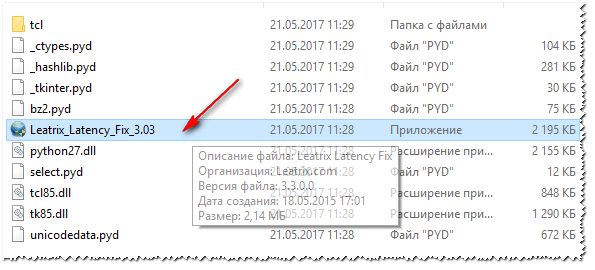
- суулгах санал ( Суулгах) - компьютерийг суулгаж дахин эхлүүлэх;
- устгах санал ( Устгах) - хэрэв тийм бол түүнд хүрэхгүй байх нь дээр, энэ нь бүртгэлд өөрчлөлт оруулсан гэсэн үг юм (дарна уу Устгах- та тохиргоог анхны байдалд нь буцаах болно).

9) Галт хана болон вирусны эсрэг
Миний анхаарлаа хандуулахыг хүсч буй өөр нэг зүйл бол вирусны эсрэг болон галт ханын ажиллагаа юм (ихэвчлэн тэдгээрийг антивирус гэж нэрлэдэг нэг хамгаалалтын програмд нэгтгэдэг).
Анхдагч байдлаар, галт хана нь танил бус програмуудад итгэдэггүй бөгөөд анхдагч байдлаар, тухайн програмыг сүлжээнд нэвтрэхийг зөвшөөрөх эсэхийг асуудаг.

Эдгээр бүх шалгалтууд нь тоглоомын гүйцэтгэлд ихэвчлэн нөлөөлдөг. Би санал болгож байна: тоглоомыг итгэмжлэгдсэн програмуудын жагсаалтад эсвэл тоглоомын хугацаанд нэмж оруулаарай галт ханыг идэвхгүй болгох(болон вирусны эсрэг). Аз болоход орчин үеийн олон антивирусууд тоглоомын горимтой болсон байна...
👉 Туслаач!
Ямар ч програмыг интернетэд нэвтрэхийг хэрхэн хаах вэ, .
10) Тусгай суурилуулалт тоглоомуудын тэргүүлэх ач холбогдлыг нэмэгдүүлдэг хэрэгслүүд
Эцэст нь хэлэхэд, одоо асууж болох олон хэрэгслүүд бий тоглоомын хамгийн дээд ач холбогдол (эхлүүлэх үеэр), RAM-ыг суллах, шаардлагагүй процессуудыг хаах - ингэснээр компьютерийн бүх нөөцийг тоглоомд ашиглах болно (мөн гадны даалгавар биш).
Үүний ачаар хэд хэдэн пингийг багасгахаас гадна тоглоомыг өөрөө хурдасгах боломжтой. Би өмнөх нийтлэлүүдийнхээ нэгэнд ийм хэрэгслүүдийн талаар ярьсан, доорх линкээр 👇.
Цогц арга хэмжээ авсны дараа таны пинг багасна гэж найдаж байна.
27. 09.2018
Дмитрий Васияровын блог.
Командын мөрөөр ping-г хэрхэн шалгах вэ?
Сайн байцгаана уу эрхэм уншигчид минь. Та бүхний сүлжээний холболтын чанарт санаа зовж байсан нь лавтай. Үүнийг оновчтой болгох шийдлийг хайж олохын тулд та сул холбоосыг хайх хэрэгтэй бөгөөд энэ нь ихэвчлэн өгөгдлийн багц солилцох өндөр хугацаа юм. Энэ параметрийг шалгахын тулд командын мөрөөр ping-г хэрхэн шалгахыг мэдэх нь ашигтай. Би энэ нийтлэлд энэ талаар ярих болно.

Пинг гэж юу болохыг товчхон сануулъя. Хоёр цэгийн хооронд сүлжээгээр холбогдох үйл явц нь хоёр чиглэлд өгөгдөл солилцох явдал юм. Урсгалын нэг талын нэвтрүүлэг байгаа ч гэсэн хүлээн авагч нь янз бүрийн хяналтын мэдээлэл, түүний тохиргоо, интерфэйстэй ажиллах үед гарсан өөрчлөлтүүдийн талаархи мэдээллийг эх сурвалж руу илгээдэг.
Тиймээс ping нь пакет өгөгдөл солилцох хугацаа юм. Энэ нь жижиг байх тусмаа сайн. Хэрэв байхгүй бол сүлжээний холболт байхгүй болно.
Пинг тодорхойлох даалгавар руугаа буцаж орцгооё. Би командын мөрийн аргыг ашиглахыг зөвлөж байна, учир нь энэ нь сонгодог бөгөөд танд тодорхой асуудал гарсан ч шаардлагатай хэмжээний мэдээллийг сурах боломжийг олгодог. үйлдлийн систем. Энэ тухай миний блогийн нийтлэлүүдийн нэгэнд ping-ийн тухай товч өгүүлсэн бөгөөд одоо энэ талаар илүү дэлгэрэнгүй ярих боломж байна.
Гэхдээ бид тушаалын мөрийг дуудаж эхлэх бөгөөд үүнийг дараах байдлаар ажиллуулж болно.
- Windows XP дээр "Win + R" товчийг дараад "cmd" гэж оруулна уу;
- Windows 7 эсвэл 8 дээр бид дууддаг контекст цэс(хулганы баруун товч) "Эхлүүлэх" товчийг дараад "Командын мөрийг (Администратор) сонгоно уу);
- Windows 10 дээр cmd-ийн аналог "Power Shell (администратороор)" гэж дуудах ижил аргыг ашиглана уу;
- Системийн хайлтын системд "Тушаалын мөр" гэж бичнэ үү;

Бид үндсэндээ "ping" гэж нэрлэгддэг нэг командыг ашиглах болно. Гэхдээ сүлжээний объектын танигч түүнд нэмэгдсэн ба нэмэлт функцууд, бид үүнийг дараа нь авч үзэх болно.
Эхлээд сайт руу, эс тэгвээс түүний серверт хандахдаа ping-г шалгая. Үүнийг хийхийн тулд бид хөтөч дээр оруулдаг түүний интернет хаяг хэрэгтэй. Тиймээс тушаал нь жишээлбэл иймэрхүү харагдах болно:
"ping сайт".

Бид "Enter" -ийг баталгаажуулж, үр дүнг нь авах бөгөөд үүний дэлгэрэнгүйг би ойлгохыг санал болгож байна. Объектив үнэлгээ авахын тулд таны компьютер дөрвөн хүсэлт илгээдэг (энэ нь энэ командын стандарт хэлбэр юм), тиймээс та ижил төстэй 4 мөрөнд харагдах болно:
- IP хаяг;
- илгээсэн байтын тоо (ихэвчлэн 32);
- дохионы аялах хугацаа миллисекунд (хүлээн авах ба дамжуулах) - энэ бол пинг;
- TTL (Time to live) нь дохионы ашиглалтын хугацаа боловч үнэн хэрэгтээ энэ нь таны чиглүүлэгч, үйлчилгээ үзүүлэгчийн шилжүүлэгч, чиглүүлэлтийн сервер байж болох завсрын цэгүүдийн хоорондох үсрэлтийн тоо юм;

Пинг өгөгдлийн дундажийг тооцож эцсийн тоогоор үзүүлэв. Та өөр өөр сайтууд дээр туршилт хийж, үр дүнг харьцуулж болно. Google гэх мэт тогтсон компаниудын хувьд сайтууд хамгийн сайн ping-г өгөх боловч нэг сервер дээр дундын драйв дээр байрладаг гар хийцийн сайтуудын хувьд энэ үзүүлэлт маш өндөр байж болно.
Хэрэв хоёр тохиолдолд үр дүн нь адилхан хангалтгүй эсвэл огт байхгүй бол сүлжээнд асуудал байгаа нь тодорхой байна.
IP хаяг - пинг тодорхойлох бүх нийтийн танигч
Таныг вэб хаяг хүсэх үед танд өгсөн мэдээлэл нь тухайн объектын IP хаягийг мөн зааж өгнө. Та мөн дараах тушаалыг оруулснаар энэ хаягаар "ping" хийж болно.
"ping 5.45.116.213"

Та гэрийн чиглүүлэгчтэйгээ холболтын чанарыг шалгах боломжтой тул энэ арга нь илүү олон боломжуудтай. Жишээлбэл, Tp-Link загваруудын хувьд иймэрхүү харагдах болно.
"ping 192.168.0.1" (эсвэл "ping tplinkwifi.net");
Ингэснээр та гэр, оффисын сүлжээнд байгаа бүх төхөөрөмжтэй өгөгдөл солилцох хурдыг шалгах боломжтой. Энэ нь ухаалаг ТВ, принтер, гадаад медиа сервер эсвэл өөр компьютер байж болно.
Пинг шалгах нь тоглоомчдын хувьд онцгой ач холбогдолтой, учир нь тоглоомын үйл явцаас авах таашаал нь энэ параметрээс ихээхэн хамаардаг. Сүлжээний төрлөөс хамааран энд танд IP хаяг хэрэгтэй болно тоглоомын серверэсвэл хэрэв та хамтдаа орон нутагт тоглож байгаа бол өөр компьютер.
"Ping" функцийн нэмэлт боломжууд
Одоо би танд хэдэн нууц хэлэхийг хүсч байна. Гол нь "ping" командыг янз бүрээр ашиглаж болно нэмэлт параметрүүд, тэдгээрийг зурагт үзүүлэв.

Тэдгээрийг хэрхэн ашиглах вэ? Тийм ээ, маш энгийн. Жишээлбэл, командыг ашиглах үед
“ping –t fishki.net”
"Ctrl+C" товчийг дарах хүртэл хүсэлтийн тоог хязгааргүй олон удаа илгээх болно. Та ямар нэг буруу зүйл хийхээс айхгүйгээр бусад бэхэлгээний сонголтуудыг аюулгүйгээр туршиж болно.

Энэ бол командын мөрөөр ping шалгах талаар танд хэлэхийг хүссэн зүйл юм. Энэ мэдээлэл танд хэрэгтэй байсан, таны алсын харааг тэлж, хуучин сайн гэдэгт итгүүлсэн гэж найдаж байна тушаалын мөрорчин үеийн олон хэрэглээг даван туулах чадвартай.
Үүгээр эрхэм уншигч та бүхэндээ баяртай гэж хэлж, та бүхэнд амжилт хүсье.
Хамгийн муу зүйл бол Интернет дээр тэд галт ханыг унтраахыг зөвлөдөг. Галт ханыг бүрэн унтраах нь заримдаа эрсдэлтэй байдаг гэдгийг бид танд анхааруулмаар байна. Мөн энэ нийтлэлд бид хэлэх болно ...
Яагаад ping хийхийг зөвшөөрдөг вэ?
Ping нь сүлжээнд байгаа төхөөрөмж (компьютер, чиглүүлэгч, хандалтын цэг, модем) байгаа эсэхийг тодорхойлохоос гадна сүлжээний сувгийн тогтвортой байдал, холболтын чанарыг шалгахад ашиглагддаг. Хэрэв та байгаа бол одоогоорХэрэв та сүлжээгээ тохируулж байгаа эсвэл ping-ээр дамжуулан компьютер ашиглах боломжтой эсэхийг тодорхойлох ямар нэгэн програм ашиглаж байгаа бол сүлжээнд байгаа компьютер дээрээ ирж буй пингийг зөвшөөрөх нь зүйтэй юм.
Галт ханыг идэвхгүй болгохгүйгээр ping хийхийг хэрхэн зөвшөөрөх вэ
Windows XP дээр ping хийхийг хэрхэн зөвшөөрөх вэ
1 дарна уу Эхлэх.
2 сонгоно уу Хяналтын самбар:


5 Хүссэн сүлжээний холболт дээрээ давхар товшино уу:
Бид чиглүүлэгч рүү Wi-Fi-аар холбогддог тул бидний жишээн дээр Утасгүй сүлжээний холболтыг сонгоно.

6 Статус цонхонд сүлжээний холболтзалгах Үл хөдлөх хөрөнгө:

7 Нээх цонхонд таб руу очно уу Нэмж хэлэхэд.
8 товчийг дарна уу Параметрүүд:

9 Цонхонд Windows галт хана таб руу оч Нэмж хэлэхэд.
10 талбайд ICMP протоколтовчийг дарна уу Сонголтууд:

11 Хажууд дахь хайрцгийг шалгана уу Ирж буй цуурай хүсэлтийг зөвшөөрөх.
12 товчийг дарна уу OKпараметрүүдийг хадгалахын тулд:

Windows 7/8.1 дээр ping хийхийг хэрхэн зөвшөөрөх вэ
1 Taskbar дээрх сүлжээний дүрс дээр хулганы баруун товчийг дарна уу.
2 сонгоно уу Сүлжээ ба хуваалцах төв:



5 Цонхны зүүн талд, тодруулна уу Ирж буй холболтын дүрэм.
6 Цонхны баруун талд, сонгоно уу Дүрэм үүсгэх:

7 Шилжүүлэгчийг тохируулна уу Тохируулах боломжтой.


10 Тохиргоонд Протоколын төрөлжагсаалтаас төрлийг сонгоно уу ICMPv4.


13 Шилжүүлэгчийг байрлалд нь тохируулна уу Холболтыг зөвшөөрөх.

15 Ирж буй пинг хийхийг зөвшөөрөх сүлжээний төрлөө сонгоно уу. Бид таны профайлын хажууд байгаа хайрцгийн сонголтыг арилгахыг зөвлөж байна Олон нийтийн.

Нэг мөрөнд 17 Нэрөөрийн ойлгож байгаа галт ханын дүрмийн тусгай нэрийг зааж өгнө үү.
18 дарна уу Бэлэнтохиргоог ашиглахын тулд:











